こんばんわ。とりあえず生きています。
4月ぐらいから急ピッチに準備を進めていましたが、このほどようやく新しい職場へ転職することがかないました。
刺激がなくて、収入も少なくて、まったりな雰囲気に刺激を感じないところでしたが、次の職場は一定範囲なら収入はプラスになるし、次のステップアップにはふさわしい職場と信じ、面接をうけてようやく採用。この歳でなにやってんだといわれるレベルの自分ですが、ここからスタートなんだと思ってやっていきたいと思います。
人間関係もいろいろと悩むことはあったのですが、一応、安定した交流のために日々努力は重ねたいと思う。なによりもポジティブに、適切な距離感を演出できることが2023年度の目標。もし完全に嫌いな人間であれば、SNSのフォロワーなんてやめているんだし、フォロワーであることはそれなりに信頼もしてもよいわけで・・・SNSで過剰に意識する必要もなかったりするんですよね・・・
このあたりは、新型コロナウイルスの影響でびっちり鍛えられました・・・いまもそうですけど。
4月に長岡で所属しているサークルのオフ会では少しリミットを外しちゃったような気もするので、6月のオフでは静かに過ごしていようと思っています。
久々にJR東日本のネット発券システム「えきねっと」を開いて、新しいブランドデビットカードの登録をしようと思ったら弾かれまして・・・そもそもクレジットカードでないと登録できないというのが公式解釈であるものの、クレジットカードではなくともブランドデビットカード(チャージ式のクレジットカードもどき)でも登録はできたんです。そしていつも通り暗証番号打てば指定席券売機でさっと出てきたがんす。
いよいよこれができなくなると・・・と思ったら、今は普通にコンビニや自動券売機で現金払いでもいけるらしい。いつからそうなった・・・_| ̄|○
しかも一応、みどりの窓口or指定席券売機で、予約番号を伝えれば、有人窓口と指定席券売機はブランドデビットは普通に使えるので、手間は増えるが普通に今まで通り使えることが分かったのです。これはよかったよかった。
ただ、今年の5月11日からは東海道新幹線と九州新幹線(長崎のほうも含む)絡みのチケットは通常のクレジットカードでないと発券できないらしい。まさに現金出禁・・・とおもったら、そもそもそっちの方面のチケットはえきねっと割引が設定されておらず、無割引のチケットしかでないので、駅で買った方が安いという。
あくまでもJR東日本と北海道、西日本(北陸地方)のえきねっと対応エリアでしか割引チケットが買えないので、カードがない人でも割引切符が買えるのは良い時代になったもんだ・・・
いっそのごとく、紙のチケットじゃなくてもQRコードをスマホに表示する形でもいいような気もしたけど、JR東は・・・(ここまでにしておく)
例の疫病も明けて、新しい職場へ転職できるので、気持ちを新たにして、できなかったことをもう一度進めていきたい。そのためにもコミュニケーション能力を鍛えていきたいと思っています。
今回7月末の新潟コミティアは見送りましたが、新職場での勤務が安定すれば、秋開催の新潟コミティアに向けて何かをやりたいと考えています。よろしくおねがいします。いつもありがとう。
カテゴリー: らいふはっく
【技】Windows版QEMUで旧OSを動かす!
新年早々いろいろあって低浮上でした。ハイウィザード鯖の管理人です。
1月~2月にかけて、ハイウィザード鯖のメインシステムに不調が発生、原因を追究していくうちに老朽化という結論に至り、2月中は復旧と新システムへの移行作業を進めていました。これを契機に、いつも使っているノートパソコンを買い替えて、Win11対応のゲーミングノートを手に入れました。これでFFXIVを遠征先でも持ち運べるというありがたさ。フェブラリーステークスでソダシさんが3着に入ってダート適正〇を証明してくれたおかげで払戻金もちょっと上乗せ、題してソダシパソコン爆誕である。(予算的には全然足りないけど足しにはなった)
こうして手に入れたゲーミングノートパソコン。5年以上使ったGTX750に別れを告げ、intel第11世代のi5とメモリ16GB、GTX1650とそこそこの性能。でもFFXIV程度ならパワフルという感じのパソコンで、自分的に満足。
・・・さて、室内にあるサーバーを交換→再構築する傍ら、手に入れたゲーミングノートを初期設定していくうちに、古いゲームとかでも遊びたいなーと思ってVMware Workstation Playerを入れようと思ったのですが、せっかくLinuxの技術があるならと、Windows版QEMUを試してみようと思い、今回の仮想化ソフトをQEMUに変更。それで古いOSを動かしてみようと、技術メモを記しておきます。意外とWindows版QEMUの記述は少なかったので簡単に。
★ VMwareとQEMUの違い・・・
Windowsで仮想化なら「VM」Linuxで仮想化なら「QEMU(+KVM)」という感じであっていると思います。どちらも無料(VMは条件付き)で使えるもので、WindowsならVM一択。なぜならVMを入れるだけでガイダンスに従いGUIで仮想環境を構築できるので、何も考えずに仮想PCが持てる手軽さが売り。一方のQEMUはLinuxでは標準でインストールされていて、VMと同等に仮想環境を構築できるに対しWin版はちょっと癖がある。ただQEMUは完全無料のオープンソースな仮想化システム。Win版あるなら選択肢に入れてもよいはずと、新しく購入したソダシパソコン・・・もといゲーミングノートパソコンに入れてみる。
★ Windows版QEMUのセットアップから仮想化導入
まずはQEMUの公式からWindows版QEMUをダウンロードする。Windows10の64Bit版ならここからダウンロードできる。
ダウンロードしたらインストールを行う。問題はインストール完了後。実はQEMUのWindows版はQEMUを選択して起動・・・というものではなかったのだ。コマンドプロントを立ち上げてコンソール操作をして立ち上げる。ちょっと面倒。Linux版ではKVMという別のシステムを経由することで立ち上げるためVMwareと同じ感覚で使えるのだが・・・Windows版では難しいのだ。
ただ、バッチファイル(〇〇.bat)を作ることで若干は楽することができる。それも含めて説明すると・・・
★ Windows版QEMUインストール後の操作。
まず「コマンドプロント」を管理者で起動する。コマンドプロントはスタートメニューからWindowsシステムツールの中にある。ファイル名を指定して開くなら「cmd」を打ち込んでもよい。
コマンドプロントを立ち上げたら以下の文字列を入力する。
set path=%path%;C:\Program Files\qemu → QEMUのバッチ適用
qemu-system-x86_64 -version → ヴァージョンの確認
QEMU emulator version 6.2.0 (v6.2.0-11889-g5b72bf03f5-dirty)
Copyright (c) 2003-2021 Fabrice Bellard and the QEMU Project developers
★ 仮想PCの作成
qemu-img.exe create -f qcow2 〇〇.qcow2(→仮想HDDファイル) 100G(→容量) → 仮想HDDを作成
インストール用に以下のバッチファイルを仮想HDDファイルを作成したフォルダーに作成する。
@ECHO OFF
set PATH=%PATH%;C:\Program Files\qemu
START qemu-system-x86_64w.exe -m 4G(メモリ容量を指定) -cdrom インストールメディア.iso ^
-smp 2(CPUコア数を指定) -drive file=〇〇.qcow2 -boot once=d
上記の内容のbatファイルを作成したら仮想HDDファイルのある場所に保存し、実行することでQEMUで仮想化システムが立ち上がる。
インストールが終わったのち、上記で作成したバッチファイルのうち「START」の行を変えることでハードウェア構成をカスタマイズすることができる。不具合やチューニングが必要であればこの行を書き加えるだけで調整ができる。
以上のことを考えると、実はVMよりコマンドで微調整ができる点ではQEMUはいいのかもしれない。
・・・VMwareより手間はかかるものの、完全無料で使える仮想化ソフトをとても貴重。しかもVMwareと同じように使える点においてはオープンソースのほうがコストはかからなくてもよい。Linuxに慣れ親しんでいる人なら十分使えると思うので、QEMUのWindows版もどしどし使っていきたいと思っている。
いろいろと書きたいことはあるけど、今回はQEMUの仮想化に絞ってお話を・・・
【情】古いノートに愛の手を。
実は遠征の時も日常の時も使っているマイノートの調子が悪くなり、起動不良に見舞われました。2016年に購入した中古のノートPC。当時はまだWindows7支持という中で、Win10の無料アップデートもあって長々と使っていました。
しかし、今年の夏ぐらいにWindows11が発表されると、このノートもお別れかな?と感じています。本当は今月の収入で新しいノートでも買おうかなと計画していたのですが、日ごろ乗っている愛車がまさかの車検満了→車検不合格で新しい車を買うことに・・・そのほか必要経費も確保しなければならず、FFXIVが動くゲーミングノートはまだまだ先になりそう。頑張ればゲーミングノートは10万円ぐらいで。今月からWin11搭載PCも発売される中、頑張れば手が届くので、じっくりと貯蓄したいな・・・。
復旧作業はデータのバックアップが伴う内容なので、せっかくだから一度SSDを空にして、CentOS8を入れてみる事にしました。フォーマットして、CentOS8のインストールメディアからセットアップを実施して、CentOS8を入れていきます。
セットアップ条件はサーバー(GUI利用)で行い、領域のカスタム設定でLinux向けに150GBと残りをフリーに割り当てます。
セットアップ完了後CentOS8を立ち上げて初期設定を行いつつ、仮想化の導入を行います。私が愛用している仮想化システムは「KVM」と「QEMU」を導入します。導入後はWindows10をインストールします。インストールを行ってCentOS(ホスト)とWin10(ゲスト)を両方起動できる状態にしたら・・・
実はTPM2.0のエミュレーションを手軽にLinuxへ導入できるのです。「swtpm」「swtpm-tools」の二つをCentOS8へインストールします。普通にdnfでインストールができます。インストールが終了したら、QEMUのxmlファイル(ゲストの設定ファイル)を編集し・・・
<tpm model=’tpm-tis’>
<backend type=’emulator’ version=’2.0’/>
</tpm>
この3点を</devices>の上に記述して保存、ゲストのWin10を立ち上げます。立ち上げてWin10のデバイスマネージャでTPM2.0を認識していることを確認します。ここまでくれば何をしていたのか、そうWindows11のセットアップの準備をしていました。
この後はWin10の初期設定を行いつつ、レジストリを編集し、Windows11のシステム要件をチェックしない設定を施し、ゲストのOSをWin10からWin11へアップグレードしてしまいます。
※ Windows 11 をインストールする方法 でMS公式がレジストリの設定方法が記述。勿論、大きな文字で「お勧めできません」の文字もあります。完全自己責任の領域に・・・(´・ω・`)
ざっくりと説明すると以上の方法で、古いノートパソコンにも仮想化という愛の手があればWin11を導入することはできる・・・というお話でした。実はFFXIVを入れているPCで試験的に何度か実験をしているWin11インストール方法なのですが、この方法でTPM2.0がないPCでLinuxを起動させてからのWin11の起動は可能です。ただし仮想化のデメリットである1つのリソースで2台分のリソースが必要になるため動作はもっさりします。古いCPUにメモリも限りがある中ではこの方法は中々取りづらい。Win11が導入できても使い勝手が悪く実用性も程遠い内容のため、ノートPCでは難しいのかなと感じています。やっぱり「買え!」ってことなんでしょうねぇ・・・そりゃそうだ。
・・・というわけで本当はカメラとかで写真を撮りながら作業をすべきでしたが、あまりにもモッサリかつgdgdだったので、参考にならないと思い写真は撮っていません。ただ、リソースがたっぷりなゲーミングデスクトップで実用可能か、後ほど検証する予定なので、そちらでまた解説ができればいいなと思っております。
新型コロナの新型株が再び賑やかとなっているので、またか・・・と思いつつも忙しい師走を乗り越えて頑張っていきたい今日この頃。あぁ財布が寒い・・・( ;∀;)
【情】レガシーデバイス
iPhone7を廉価価格で手に入れたのが2019年。2年前に手に入れて、ApplePay最高!と色々取り込んで遊んでいたのですが、最近になってnanacoも取り込めるようになったと思えば、最新ICマネーはiPhone8から対応と時代遅れを感じた・・・そう、PCやスマホを持っていると逃れることができないレガシーデバイスの宿命。一応iPhone7はギリでiOS15へアップグレードできたけど、そろそろヤバイかもしれない。PCも対応していればWindows10のサポートが続く・・・とおもったらWindows11の完全移行でTMP2.0などに対応していないデバイスは切り捨てられるという運命に。レガシーデバイスから新世代へ移るのも意外とお金は必要で、iPhoneもそれなりの額はするし、WindowsPCもかかる。しかし変えなくてはいずれはサポートが終了して大慌てという事態も。それはわかっているんだが、お金がかかるなぁと頭を抱えている。
メインで使っているノートパソコンも、FFXIVでプレイしている環境も実はWindows11に未対応で、総入れ替えとなればそれなりにお金はかかる。サーバーで使っているマシーンはOSがLinuxなので何とでもなるがWindowsだけはどうしようもない。iOSもAndroidもどうしようもできない。それぐらい我が家のレガシーデバイスは多いわけで。
ただ、己の限界も感じていて、いくらメインノートにSSDを積んで爆速にしても数時間稼働させると再起動しなければもっさりすることもあるし、FFXIVも新しいストーリーが解放される都度、スコアが下がって動作もきつくなっている。この事から、少なくともノートパソコンはゲーミングPCに交換したいなと思っています。すると必要なWindows機は1台で、しかもゲーミングノートならどこでも持ち歩けるから機動性も高くなるし。サーバーと同居しているFFXIVマシーンで面倒な立ち上げもいらないし一石二鳥ということでお金を貯めています。
・・・だが、ここで別なレガシーデバイスが。それはパソコンでもスマホでもなく、車・・・。かれこれ何十年と使っていた車が車検に受からないぐらいの状況で、買い替えを迫られています。しかも今月中に・・・うわぁと思いましたねぇ。計画では来年の4月に買おうと資金集めをしていたのですが、一気に5か月も前倒しになってしまいました・・・これは痛い。しかし車がないと仕事にもならないので泣く泣く。
そんな具合に、この年齢になるとマネープランもしっかりしなきゃいけないなぁと反省しています。車については何とかなったので、あとはパソコンやスマホの更新という具合に、ここ4~5年で整理していかないといけないなぁと思っています。
ハイウィザード鯖( https://www.highwizard.biz/ )が誕生して今年で10年目を迎え、サーバーの運用方法も見直したいと考えています。自前のサーバーで運用するのか、クラウドに移行するか。IRCもTS3もレガシーではあるので、この見直しもしなければいけないのかなと思っています。10年前の震災直後数年間はIRCもそれなりのアクセス数を抱えていましたが、今では300~500ぐらいで推移していますし・・・このデータ量であればクラウドでも?とも思ってはいます。
この10年間で色々とあったけど、全然変わっていないところもあれば、少しは自分も変わっているのかなとか、混沌とした状態ですが、しっかりとやっていきたいなと反省ばかり。車も新しくなるし、レガシーデバイスも少しずつ整理して、良い生活をしたいものだなぁとか?
【近】第4世代のipod
現職に着任して早1か月。年間休日で見ると80~90日ぐらいしかなく、ほぼ連休は仕事というイメージ。週休二日は連続休みの証とは違うんですよ。重要なのは120日。これテストに出るよ!
ただ、コロナ禍の影響でイベントはすべて中止。活動できている方もいる中で、体力づくりができる職場と思えばお得かな。着任時と比べると3キロぐらい減っているし、昨年末に終わりのセラフ「百夜優一郎」のコスを譲りうけたのですが、すっと入る感じまで絞れたので、今年の秋ぐらいに、ミカ優コスできたらいいなーと。結局県外勢なので、撮影はぜんぶ自分。セルフ取りで、伝説のあのシーンを再現できるか。五徳屋さんの隣に廃墟スーパーあるし!あのシーンが・・・(自撮りでできるのかという検証も進めないといけないが)
ただ、イベントでコスするよりも一人でまったり着替えて、メイクしたりするのが楽しいと気が付いたので、当面は仕事に打ち込んで、鍛えて、それからかなと思っている。遠征用のETCカードも作らなきゃいけないし。色々と。
今、愛用している音楽プレーヤーは昨年秋に仙台市内のジャンク屋で買った「iPodの第4世代」まだiPhone3Gが現役だったころのハードで、iOSは6.1.6。今のiOSが14.5と考えれば相当のお古ですが、バッテリーの劣化もなく、フル充電で2日は満足に音楽を楽しめるのは嬉しい。
しかし、かなりのお古だけあって、AppleIDとの連携は難しく、今のAppleIDは2ファクタ認証(2段階認証)が必須で、この本体は対応していません。つまり、すでに持っているAppleIDと連携しようとすると、ちょっと手間を加えなければいけないのです。
古いiPodでAppleIDログインするには、PCで事前にAppleIDを作成し、信頼できるデバイスとして電話番号を登録しておきます。その後対象のiPodでログインを行います。
ログイン処理後に『パスワードの後ろに他デバイスで受信した6桁の数字』を入力しろと言われるので、その通りに入力すれば、古いハードでもAppleIDへログインできます。
ただ、Apple Storeへの登録は難しく、ログインできても決済設定で引っかかってしまいます。結局はAppleのカスタマーサポートへ電話し、設定できるように変更してもらう必要があります。とりあえずはAppleStoreへはログインできたものの、iCloudについてはダメでした。同じようにメールアドレスとパスワードを入力すると、パスワードの後ろに2ファクタ数字をつなげて入力してもエラーで弾かれ、弾かれた直後に別の2ファクタSMSが届くの連続。AppleIDの2ファクタ認証には限度があるらしく軽々とオーバー。結論、古いiPodではiCloudは使えないという結果に。もちろんデバイスで使えるようにしないと、PCからicloudにログインしようとしてもエラーになるので使い物にならず・・・残念。
・・・とはいえ、古いiPodもiPod shuffleよりは高性能で、音楽も動画もOK。iTunesも普通に接続できるので困らないのですが、まぁそういうことで。
シフト休みの職場かつ、今日処理したのは早計3000kgの物品だったので、いい運動と思いながら目標に向けて。最近また終セラ熱が急増しているので、秋ぐらいにはミカ優。絶対やろう。フェリドさん衣装も直して、頑張ろう・・・(*´Д`)
【近】今話題のオンライン専用プランに申し込んでみた。
やっと、新しい職場がきまって落ち着いている中の人です。色々とこの1年間は大変で苦労はしましたが、少し安らぐことはできそうです。それでも固定費は圧縮したいところ。
携帯電話は成人したころからau(KDDI)を使っていました。当時ガラケ時代の料金が約2000円。しかし3Gサービスが今年度で終了するため、19年にスマホ契約に。AppleストアからSIMフリーのiPhoneが元からあったので、それにぶっこんで使用しても、最安値で4950円から。(1GB+通話かけ放題)もちろん1GBを超えれば1500円(税別)単位で上がっていき、最終的には9000円近くなる?という驚愕のプラン。MAXでも7GBなんですよね。(私のプランはすでに新規受付終了の模様)
そこに携帯電話事業の巨人NTTドコモが「ahamo」を発表。対抗策でソフトバンク(LINEMO)やau(Povo)を出すという展開。オンライン専用プランなので、全部オンラインだからこの価格で20GB!通話かけ放題はahamoで1000円、それ以外で1500円という。
これはもう乗り換えるしかない。冷静に考えて1GBで4950円からよりも20GBで税込4378円は安いよ・・・。外出先でテザリングもするし。
本当は「ahamo」にする予定でしたが、あはーんは申込からSIMの到着に時間がかかることや、au契約の各種割引の違約金の軽減を考慮して、とりあえずauの「Povo」にしてみました。
どのプランもキャリアメールが使えなかったりと不便に・・・と思ったらキャリアメールほとんど使ってないや。ここは協調している節はあるが、今やLINEなどのSNSでやりとりするのが支流で、キャリアメールを使うメリットもないし、他の影響を受ける割引サービスもほとんど無意味になってしまい、注意事項を確認して印刷して、5分程度で手続きは終了しました。
今回は同一キャリアでの異動のため、サクっと終わったのだけど、他社からの乗り換えは少し手間取りそうだなぁということ。電話サポートは一切なく、AIによるチャットサービスのみなので、カスタマーサービスは期待できないものの、これで今までの料金より安くできるし、様子見をしてあはーんに切り替えてもいいし。その辺の自由はあっていいなと思っています。
そもそも、日本の携帯ってデータで金稼ぎする方向にシフトしちゃったので、どの携帯電話会社も通話専用プランを出していないのですよね。AndroidOSを搭載しているガラケならぬ「ガラホ」ですらデータ通信が前提になっているので、3G時代のように2000円台で済ませるというのが難しくなっている。各社データで儲けたいからデータ込みでいくらの体質だから、これが「日本の携帯は高すぎる!」の原因ではないのかなぁと。auのデータ通信もダブル定額があった時は税込4,620円だったのよ。PC通信の場合は少し上がるようだけど。そう思えばやはり日本のケータイは高騰したなぁ。
(厳密にはないわけではないが、データ契約はさせられる)
全然関係はないけど、初めて使用した携帯は、J-Phoneのプリペイド携帯でした。当時はコンビニでも売られていて、身分証の提示が必要ではなかったこと。さらに高校生でも身分証がなく、親の同意も必要ではなかったので、お小遣い貯めて1万円で買った記憶があります。あれは便利だった。通話料が強烈に高かった記憶があるのですが、3000円からチャージができて、キャリアメールは送受信無料という嬉しい内容でした。皆が普通の携帯GETに苦労する(親の同意が必要で、当時はなかなか親の同意が得られない子もいた)中で、通話限定に限って携帯を持てたことは一種のステータスだった気がします。2Gサービスは一部の端末を除き、FAX対応のPCアダプターを噛ますことで、FAX送受信ができたり、留守番電話も利用できたりとすごく便利でした。3Gサービスになるとアダプターを噛ませてもFAX通信できなくなりましたが・・・同人誌の明細票は2GスマホのFAX機能でやりとりしていただけに懐かしいところかな?
新しい料金プランは私の生活をどう変えていくのか。新しい仕事も決まったことだし、次のステップを目指して頑張っていきたい所。
あ・・・日本の携帯は高すぎると言っていた会社はあまりアテにしていないので大丈夫。大都市の中心部にずっといるなら検討できるが、あちこち移動する人には向かないかも。昔、ソフトバンクのホワイトプラン(同一契約者なら条件付きで通話料無料だった)が流行った時、クライアントとの通話の中で「あっすみません、これから山に入るんでー。うちホワイトなんでー」と切れたことがあるなぁ。懐かしい。(SBは今でも地方部の通話困難が続いている)
【近】本当なら。
今日、28日は新潟コミティア53の開催日でした!
新刊はこれまで出していた第3話・・・でしたが・・・中止・・・/(^o^)\
先月の終わりにガタケット事務局から中止の通達が・・・。返金対応となりました。
参加申込していたイベントが中止・返金になったケースはこれで2回目。1回目は10年前のRAG-FES。当時ROの運営会社主催のファン感謝祭がビッグサイトで開催される予定でした。しかし東日本大震災の避難者受け入れでビッグサイトが使えなくなり開催延期。同人誌即売会のみが中止となり、返金対応となったのです。(ファン感謝祭自体はその後最寄りのディファ有明で開催されたが・・・ROにとって聖地ともいえる場所だったが・・・今や存在せず)
もしコロナ禍がなく、正常な状態であれば今頃は新潟市内のいつもの古旅館で詰めの作業をしていたと思います。あとは夜の古町に繰り出して関係者と飲む。そんな夢が・・・。
コロナの影響は私の懐事情も直撃していて、2020年度はほとんど対外交流ができませんでした。2020年1月のビッグスワン開催のガタケット、その1週間後の仙台イービーンズで開催された同人誌即売会お手伝いのみ。そしてコロナ禍経済悪化の被弾と散々な年度になりました。それでも数回、五徳屋さんのコスストで撮影しながらモチベーションを維持していました。いつも撮影を快諾してくれた方には一度も会えずに。最後に撮影して頂けたお写真は部屋に飾って、再び輝ける自分を取り戻せるようにと。最後にコスをした昨年12月はメイクが楽しかったなーと。
東日本大震災(東北地方太平洋沖地震)から10年後。まさかこんな事態になっているとは思ってもいなかった。3・11の祈りの時間。マリンゲート塩釜の屋上で祈りを捧げつつ、この先がどうなるかという心配が支配する。

↑ 2021年3月11日14:46のマリンゲート塩釜の展望スペース。10年前ここを大津波が襲った。イオンタウン塩釜とマリンゲート、本塩釜駅やマンションは孤立状態に。その後デッキが整備されてマリンゲート塩釜とイオンタウン塩釜は津波や災害時でも連絡できるようになった。
新型コロナという国難をどう乗り越えるか、次の10年をどう動くか、真剣に考える日々で、結論から言えば今までのような生活はできないと判断し、この街を去る決断をしました。具体的な時期は未定ですが、一部コスプレ衣装も廃棄、譲渡したりして身の回りを整理しています。断捨離と言えるほどではありませんが、身軽に・・・と考えています。
今年で10年目を迎えるハイウィザード鯖。運用スタートも震災がきっかけで10年間運用を続けていましたが、ここ数年はDiscordなどのツールが発達したことで利用率が下がり、コストが上昇しています。今までは自分のリソースの余力で運用していましたが厳しい状態になっています。コストカットの為、仮想化を導入しサーバーを1台に削減して電気代を削るなどの対応をしても、割高な光回線料が重みになっています。今後、安価なクラウドサービスへの移転も含め、可能な限り継続できるように努めますが、IRCやTeamspeak3によるチャットサービスは今後見直しの対象になる可能性があります。転居後に再開、元通りできる可能性はあります。ドメインの権利はあと6年以上残っていますし。
仮想化の技術は10年前の職業訓練で学んでいるのですが、今回の仮想化は完全Linuxだけでやるという面ではとても楽しい構築だったわけですからね・・・この楽しい!を糧にハイウィザード鯖があるようなもの。この灯だけは消したくないのです。その為に次の10年を真剣に考えなければ・・・
20歳に契約したクレジットカードも来月解約する予定です。転職先も大きく収入が下がる見通しでカードを持てる身分ではなくなりました。震災後カードの仕組みが大きく変わり、携帯電話キャリアでも発行するブランドデビットカードが普及しました。(銀行によってはキャッシュカードにその機能が付与されていることが多くなった。ゆうちょ銀行は斜め上を行っただけ)クレジットカード決済のように使えますが、ガソリンスタンドや高速道路料金、インターネット利用料など使えない制約があるものの、それ以外はクレカと差異はありません。ETCカードも高速道路会社が発行するカードにすれば・・・その預託金が高けぇ(2万円から作れるが私の遠征頻度だと4~6万円コース)
ただ、高速道路の料金所が全部ETC化される以上、ETCカードは作らないといけなしなぁ。せめて一般レーンに無人の自動精算機を1台置いてくれたっていいじゃん。
週明けから新年度が始まります。コロナ禍や収入マイナスとか様々な負のデバフがつけられている状態での新年度の幕開け。もはや東京五輪なんて関係ない、未来のために動く。その為の「エア新潟コミティア」開幕じゃぁ!
すこし気持ちが軽くなったところで2020年度は人生について考えることは多かったです。コスプレ活動や同人活動、その他さまざまな場面で、これからの自分がどう動くべきか。幸せに生きるためには・・・とか。その答えが、それが終着点であって。ただ終着点ではないんですよね。何々できたからゴールではなく、スタートでもあるので。特に今の状況では、思い切った活動もできないわけですし、少しでも身軽に、気にせず、追求するには大きく動こうと教えてくれた1年だったと思います。できる事は限られていますが、最大限努力は続けたいと思います。
今日の新潟コミティアに参加できないことはとても残念ですが、私に課せられた課題を処理するいい機会だと思ってやっていきたいと思います。ここまで読んでいただきありがとうございます。今後ともサークル「情報魔導師」をよろしくお願いします。
今年もあなたの、そして私の夢が走ります。あなたの夢は「ミホノブルボン」でしょうか?それとも「メジロマックーン」か。私の夢は「ライスシャワー」です。(注:金欠で馬券1年買っていないのでウマ娘でまったり競馬気分楽しんでいるオタクがここにいます。べっ別にフォローなんて・・・してほしいなんて言っていないんだから!とダイワなんとかさん風に言ってみるテスト)
【技】TV録画用HDDのBackup方法
市販されているTVの大半の機種でUSB外付けハードディスクによるHDD録画が可能です。大手家電メーカーの製品はもちろん、ホームセンターや大型スーパー等で販売されているノーブランド品も録画用のUSB端子があります。そこにUSB外付けHDDをつなげるだけで手軽に番組録画ができます。使用するHDDは問わない為、割と高価なブルーレイ録画機などの専用録画機を用意する必要もなく、手軽で安価な方法と言えます。
・・・しかし、デメリットがあり、つなげた外付けHDD内の録画データはつなげたTV以外で再生ができないという点。つまり1台限り。TVが故障したり、修理したりすれば再生はできなくなります。その面を考えれば素直に4~5万円するHDD録画機やブルーレイ録画機を買ったほうがお得かもしれません。またHDDには破損リスクがあり、特に外付けHDDの破損リスクは通常のHDD録画機以上に高めです。ノートパソコンのお供として使っている普通の外付けHDDを使う訳ですから・・・
破損リスクにはバックアップが必須。ブルーレイ録画機ならHDDに記録したデータをブルーレイに記録して保存することはできます。一方USB外付けHDDはどうしたらいいのか?
実はメーカーによっては、Linuxの簡単な知識があればバックアップをすることができます。大手メーカー東芝のREGZAはファイルシステムにLinux独自のファイルシステムを使用しているので、認識さえすればDDコマンドを活用することでバックアップし、新しいHDDへ移して復元、リストアが可能です。応用すれば容量増加も可能で、1TBのディスクから3TBなど大容量化も可能。安価に録画した番組を楽しめます。ただし、TV本体がぶっ飛んだら再生できなくなる点に変わりないのですが・・・
具体的な方法は以下の通り。
★ LinuxOSを利用したPCシステム復旧ディスクを用意する。
代表的なシステム復旧ソフトに「SystemRescueCD」がありますので、こちらをダウンロードし、DVD等に焼きます。
★ SystemRescueCDを起動してバックアップ操作をする。
適当なWindowsPCにTV録画で使用している外付けUSBのHDDを接続して、SystemRescueCDをDVDブート。立ち上がった後に「GNOME端末(Terminalとも言われる)」を起動してコンソールを立ち上げます。
GNOME端末が起動したら、fdiskコマンドでディスク情報を確認。Linuxのディスク情報は「/dev/sda」のように表示されるので、これをヒントに接続した外付けHDDを探します。REGZAの場合Linuxのファイルシステム(XFS)を使用している。これをヒントにディスクデバイスを探したら・・・
DDコマンドとgzipコマンドの併用でバックアップ操作。ちなみにDDコマンドの指定を間違えるとWindowsのデータぶっ飛んでしまうので、HDDの指定は間違えないように。1TBの容量であれば6時間ぐらいかかる。
fdisk -l → 接続しているディスク情報を確認=外付けUSBHDDを探す。
mkdir /Backup ← Backup先フォルダを作成。
dd if=/dev/sdb bs=64k | gzip -c -9 > /Backup/TV_Backup.ddimg.gz ← バックアップコマンドの例
/dev/sdb → 外付けHDDのパスを指定
/Backup/TV_Backup.ddimg.gz → バックアップ先を指定
以上のコマンドを実行し完了した後に新しいUSB外付けHDDを接続。リストアを行う。fdiskコマンドを使用して新しい外付けUSBHDDを特定し以下のコマンドでリストアを行う。
gunzip -c /Backup/TV_Backup.ddimg.gz | dd of=/dev/sdb bs=64k
/Backup/TV_Backup.ddimg.gz → バックアップファイルを指定
/dev/sdb → 新しい外付けHDDを指定
ここの場面でバックアップ先のHDDをWindowsのHDDを指定してしまうとデータがぶっとんでしまうので操作は慎重に行うように・・・。DDコマンドはデータにとって使い方を誤ると危険なコマンド。一度実行するとすぐにキャンセルしてもデータが消失します・・・((((;゚Д゚))))ガクガクブルブル
リストア先のHDDが増加する場合(例1TB→3TBなど)は追加で「QTpart」を立ち上げ、GUIウィンドウ上でマウス操作することで容量を増加可能。
バックアップファイルは「SystemRescueCD」を終了すると基本的に消えてしまいます。正しあらかじめWindowsHDDをマウントしておき、WindowsHDDをバックアップ先に指定しておくことで残すことはできますが接続したTV限定となるため他に流用したりはできません。
ここまでの一連の操作はデータ操作のため、データが消えてしまうリスクがあります。慎重に操作するようにしてください。(当方では一切の責任を負いません。自己責任でお願いします!)
また、今回はREGZAの一部機種の例なので、他のTVで利用できるかは不明です。実際、某量販店で購入したPixela製の外付けUSBハードディスクはLinux上では不明なファイルシステムとして認識され、DDコマンド等のバックアップはできませんでした。(厳密にはできるが、新しいHDDで再生が不可。もちろん拡張も無理)
ただ、ファイルシステムさえ理解ができれば外付けUSBの録画でも安心してTV録画を楽しめる点では安価かつ手軽な方法であるので、参考程度に。BDやHDD録画機より場所は取らないですし・・・
補足ですが、TVに使うUSBの外付けHDDはメーカーが指定していたり、又は周辺機器メーカーでTV録画対応等の表記がされているモノを使うべきという話もあるのですが、厳密にはどの外付けHDDを使っても問題はないと思います。極論中古のHDDと外付けUSBケースを購入して自作の外付けディスク→TVのUSB端子に接続しても認識はします。(一部ダメな奴もあるらしいがこれまでに経験がない)最近は4TB~6TBクラスの中古HDDも安くなっているし、外付けケースは2000円程度で手に入るので、周辺機器メーカーの既製品よりも安く手に入れられます。メーカー保証があるかないかだけの違いでしょうか?
【近】猫から始まる新習慣と16Bit
新年あけ過ぎましておめでとうございます。強烈に遅い新年のご挨拶ですが、2021年も波乱の1年になりそうです。諸事情で約6年勤務した職場を去り、以後溶接関係の公共職業訓練を受講しつつ就職活動を続けていました。1月は面接や採用試験の連戦で、とてもサブカルチャーに割く時間もなかったのですが、少し落ち着いてきたので、久々に更新しようと・・・_| ̄|○
実は昨年の12月21日に、近隣のコンビニでずっと寒さに耐えていた子猫(推定生後6か月?)を保護して、以後経過観察をしながら一緒に過ごしていました。動物病院の受診(ワクチン代や猫エイズ・猫白血病などの各種ワクチン接種と検査)も行い、脱走防止用の設備も用意して、今では完全室内飼育を行っています。保護してから1か月ちょっとで野良から飼い猫への転職がかなった猫。実は昨年9月末ぐらいから目撃していた子で、その時は先住猫のことを考慮し素通りするだけでしたが、先住猫を飼育している両親が心を痛め、12月に保護という経緯。さらに事情も重なって私が面倒を見るという、複雑な経緯もあります。そこはねぇ・・・。名前は初めて出会った当時優しい目をしていたことから『優(ユウ)』と名付けたのですが、その後にメスと分かり、ユキ(雪)でもよかったかなーとか?保護した当日が記録的寒波で大雪だったので・・・。でも病院でメスと分かった段階で時遅し。登録名がユウなので、そのままにすることに。保護のきっかけを作った両親はハチワレ子猫なので『ブチ』と言っているようですが・・・。
補足でいうと、ネコの行動範囲はオスが広く、メスはせいぜい50~100mぐらいと聞いていたので、彼女はけっこう広いテリトリーを持っていた感じからオスではないかと見込んでいたのです。そこで優しいねということで優にした。私のコス履歴(好きなジャンルから)絶対セラフからつけだだろうという疑惑はナシということで!(茶白だったらミカとつけたのかとか言わないで)
元野良猫だけあって、警戒心がとても強い状態からのスタートでしたが1か月でだいぶ落ち着き、今では触らしてくれます。ブラッシングしながら、元気になーれと呼びかける毎日。猫といえば「ちゅーる」ですが、先住猫にも与えようとしたら食べなかったらしい。しかし、ユウちゃんはがっつり。猫トイレも工夫してて、アイリスオーヤマ製の「ウッディフレッシュ(WF-70)」を使用。猫の排泄物の処理、燃えるゴミに捨てられない!?と言われているのですが、この製品は燃えるゴミとして処分できるため効率もよく、価格も普通の猫砂に100円上乗せしただけの品なので。元からアイリスオーヤマさんはペット用品やプラスチック製品がお家芸の宮城の企業。そこは地元が誇れる会社なのかもしれませんが。一応、先住猫と同じ製品を使うようにしていて、それぞれで融通しあっているというのが現状です。
・・・とりあえず、4月には避妊手術を予定していて、宮城県では保護猫政策の一環で、猫の去勢・避妊手術の助成を実施中。これが今回使えそうなので申請する予定です。まだ発情の傾向はみられないけど、早めに落ち着かせたい。それまでは必死に「ちゅーる」でご機嫌を取り続けるという・・・。まだサビ先住猫には気づかれていないようで、一回も怒られていないので安心、安心。(ほかの猫と接触すると臭いで浮気したでしょーと怒る子もいるらしいので・・・((((;゚Д゚))))ガクガクブルブル
まだ求職活動中という身で落ち着きもなく、とはいえ時間がまったり過ぎている状況なので、コス衣装の見直しと整備を進めつつ、3月予定の新潟コミティアの準備も進めたいのですが、落ち着かない日々が続いています。そんな中で、最近FFXIVでメインクエストがすべて終了。2016年からまったーりプレイしていたら、シナリオにハマってガンガン進んでパッチ5.4まで進めた感じ。やっぱり近接で戦いたい派なのか、赤魔導士の練習をしていたり、半ばライフワークになった14です。4年以上も動きがなかったといえば恥ずかしいのですが、実は仕事も忙しかったので・・・緊急事態宣言も出たりとか色々とステイホームとも言われたので、じっくり物語を楽しませていただいています。複製サレタシリーズ(漆黒編の24人レイド)もBGMが良くて、お気に入りですが、攻略は難しく練習を続けていたり、そこは色々です。時間が許す限り、エオルゼアとノルヴラントの世界を堪能していきたいもの。
ゲームで思い出したのは、Windows10で古いゲームは動くのか・・・という問いでしょうか。実はWindows10には32Bitのエミュレーションが装備されていて、基本的には動作するように設計されていますが、16Bitのアプリケーションについては64BitのWin10ではほぼ動かないという結果に。色々調べてみると、32と16は相性が良く、64と32も相性がよく・・・64と16は相性が悪い。そしてそもそも16BitのアプリケーションはWinXPが登場している時点でどこも開発しておらず、16Bitのアプリを使っている人はいないだろうということで、Win10の64Bitからはサポート外にした。個人的に大雑把な見解。かなり大雑把。最近断捨離をしていたらWin95時代のゲームがどっさり出てきて、さてこれどうしようか?と悩んでいたのです。シュミレーション系でハマっていた2作品について、Win10Pro 64Bit版で動作確認をしてみた。一つは「The Tower Ⅱ」というゲーム。コンテナ風味のテナントBOXを積み上げ巨大ビルを作るゲーム。すでに発売元の会社は存在していない、XPすらサポート外というゲームなのですが、こちらはWindows10Proの64bit版での動作を確認しています。一通りのゲームプレイも可能でした。残念なのはもう開発元がないので、追加MAPとかプラグインの追加がないといったところでしょうか?
A列車でいこう4もインストールしてみました。こちらはインストーラーは正常に起動し、インストールもできる・・・のですが、残念ながら動作しませんでした。起動しようとすると使用できませんとはじかれてしまいます。調べてみるとどーも16Bitアプリの可能性が濃厚。そこで、16BitのソフトをWin10の64Bit版で動かす?という仮想DOSマシン「Otvdm」を導入してみることに。GitHubさんから最新版の「otvdm-v0.7.0.zip」をダウンロードし解凍したら、フォルダー内の「otvdmw.exe」を実行。プログラムを選択するダイアログボックスが表示されるので、A列車で行こう4のプログラムを選択、実行すると無事に起動できました。Windows10の64Bit版でA列車で行こう4のロゴとARTDINKを拝められるのは奇跡的。ただし通常プレイには耐えがたいもっさり感。それなら、仮想マシンで32Bit版Windowsをぶっこんでプレイしたほうがいい説が浮上して、残念な結果に。しかし今後は64BitOSへの移行は避けられない情勢。32Bitのサポートを終える企業も多く、レトロなゲームが最新のOSでプレイできない可能性も出てきているので、今のうちに積みゲーがあったら消化していきたいもの・・・
2021年も新型コロナウイルスの影響が続き、各種イベントの中止なども含めて、まだまだ影響が長引きそうですが、これからも精進して、前向きに課題へ取り組んでいきたいと思っています。まだまだ使えるソフトがあるだけでも勇気はもらえたし、コス活動も衣装整備を進めつつ、3月のコミティア(開催できるのかな?)に向けての準備も進めていきたいですね。それでは、また。
・・・あっ、昨年11月22日に受験した「溶接技能者評価試験(SA-2F)」無事に合格しました!これで公共職業訓練で得た溶接の技能がJISに認定されたということで、この合格通知1月末に受け取ったときは感動したな・・・。実技試験は文句なしの欠陥ナシだったので、上々なスタートダッシュが切れたかなと思っています。あとは早く次の仕事を見つけたい。それだけ・・・
【鯖】FFXIVとFFXVのベンチ格差問題

6/5 7:00 に新システムと仮想化環境へのサーバー移行が完了しました。これまでは前の日記の通り、500W近い電源を搭載しているデスクトップPCでサーバー運用でしたので、電気代がそれなりにかかっていました。今後はデータサーバーとして使い、時にはFFXIVゲーミングPCとして使用しているクルル鯖が任務を担うことになります。消費電力も最大650Wまで下がりますので、電気代も安くなるといいな・・・
今朝の移行作業は誤って主電源を落としてしまい、移行作業に計画より20分遅れてしまいましたが、順調に稼働させることができたとおもいます。仮想化技術の発達により、1台で複数管理できるのはとてもありがたいこと。SSHでも管理できるため、利便性もより増します。
・・・で、FFXIVの利用権が現状切れていて、次の課金は12~15日の収入日を予定しているため、みんな大好きベンチマークをループ再生して負荷をかけながら様子を見ています。昨日の日記でも触れているベンチマーク。FFXIV・漆黒のヴィランズでは『非常に快適』の評価を頂きました。しかし・・・
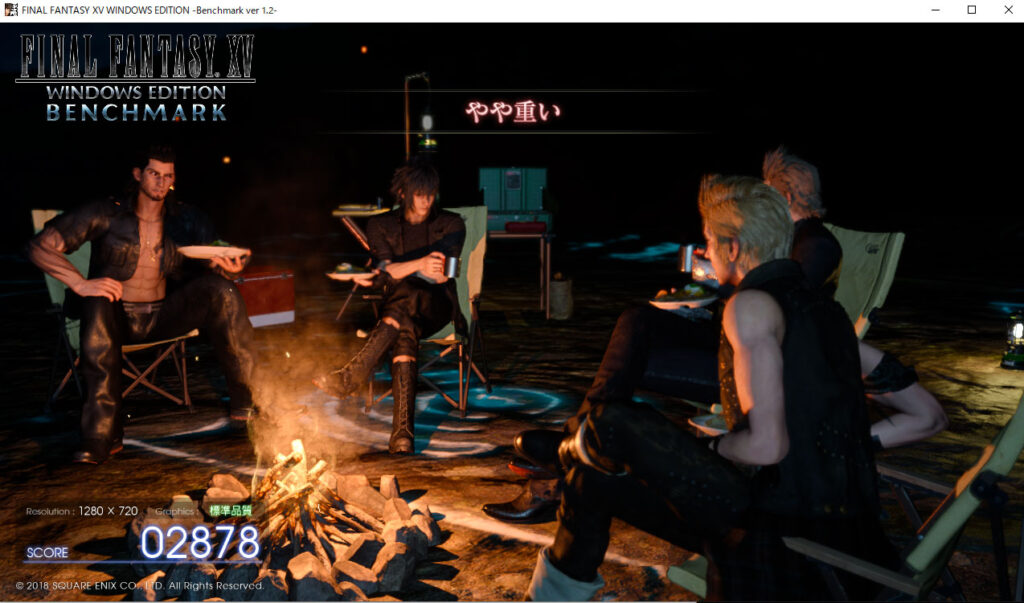
FFXVのベンチマークでは『やや重い』の結果に。昨夜の『動作困難』よりはマシですが・・・FFXIVとFFXVってどんなシステム構成になっているのか・・・同じ条件での動作なのにこんな違いがでるとは。やっぱり再就職を決めたらグラフィックボードを換装しないといけないのかなぁと思っている。あとはクルル鯖のシステムHDDが1TBなので、これを4TBに変更すれば、さらにデータストレージを3TB増加できるので、こちらも検討したいところ。とりあえずは移行後の安定運用が最優先なので、各種モニタリングをしながら、微調整を続けていく感じになりそうです。
今回のシステムの更新と仮想環境の実装は、今後の独立を目指した活動の一環になります。引っ越し先の部屋に合わせると大型のデスクトップPCを2台置くのは厳しいかもしれないので、リソースが膨大なクルル鯖にすべて統合しようという動きでした。VMの仮想化とは違い、本格的なLinux仮想化なので安定性は増します。やっと仮想化の技術が自分でもと思うと、感慨深いものがあります。
今後のゲーミングを考慮すると、クルル鯖のさらなる増強も視野にいれなければなりませんが、まずは早く仕事先を見つけて落ち着きたいなと思っています。そして、新潟地区への転居が叶えば、もっと世界が広がると思うし、希望を持っている・・・。だから、頑張ろう。
・・・さて、現実を紐解こうか。例の職業訓練の結果。届きました。
入所を許可します・・・φ(..)メモメモ。
やった!合格したよ・・・